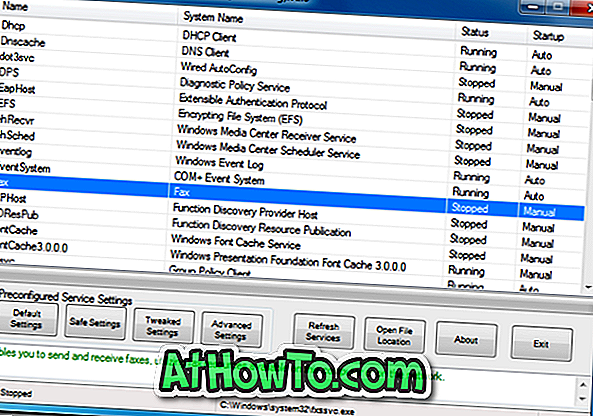Som i fallet med Windows 8 kan dess efterträdare Windows 8.1 också anpassa bakgrundsfärgen på inloggningsskärmen, skärmen som visas strax efter låsskärmen och visar ditt användarkonto namn, bild och stäng av alternativ.
Medan man alltid kan ändra standardfärgen på inloggningsskärmen genom att växla till startskärmen, öppnar inställningsskärmen och sedan på alternativet Anpassa, när du ändrar bakgrundsskärmens bakgrund ändras också bakgrundsfärgen för Startskärmen.

Med andra ord använder Windows samma bakgrundsfärg som du har angett för startskärmen som bakgrundsfärg för inloggningsskärm. Det är, du kan inte ställa in separata färger för bakgrunden på din startskärm och på bakgrundsbilden. Men om du har konfigurerat Windows 8.1 för att använda skrivbordsbakgrund som bakgrundsskärm för startskärmen, kan du använda separata färger för start- och inloggningsskärmen utan hjälp av verktyg från tredje part.
Användare som använder en av bakgrunderna som skickar med Windows 8.1 som startskärmsbakgrund och vill ha separata färger för start- och inloggningsskärmen, måste använda ett tredjepartsverktyg som heter Startskärmsfärg Tuner .
Start Screen Color Tuner är ett nytt verktyg som släpptes av vår vän på WinAero för att hjälpa Windows 8.1-användare att ha separata färger för både Start-skärmen och inloggningsskärmen. De som har uppgraderat från Windows 8 skulle veta att ett liknande verktyg som heter Inloggningsskärm Färgbyter är tillgängligt för samma jobb. Men enligt utvecklaren fungerar det gamla verktyget inte i Windows 8.1 och man måste använda Start Screen Color Tuner för jobbet.
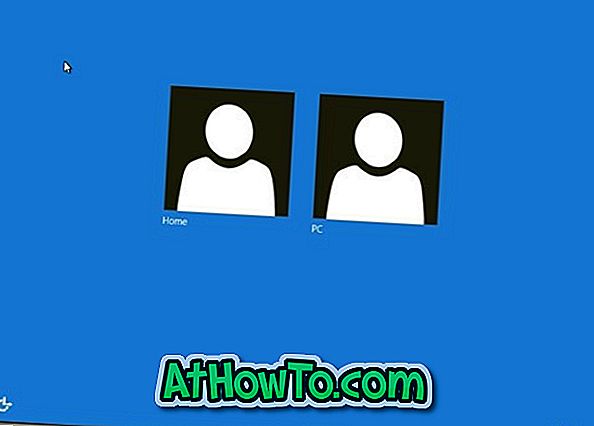
Användning av Startskärmsfärg Tuner är ganska enkel. Ladda ner startskärmens färgväxlare zip-fil (ladda ned länk som nämns i slutet av detta inlägg), extrahera innehållet i zip-filen för att få två mappar med titeln x86 och x64, beroende på vilken version av Windows 8.1 du kör kör startskärmen Color Tuner körbar i mappen x86 eller x64, klicka på färgrutan bredvid färgalternativet för inloggningsskärmen, välj en färg från tillgängliga färger, klicka på OK-knappen och slutligen klicka på Ja-knappen när du ser UAC-snabbmeddelandet för att ställa in en ny färg som inloggningsskärm bakgrund.
Som du kan se i ovanstående bild, kan du med Start Screen Screen Tuner också ställa in en färg för startskärmens bakgrund.
Alternativ finns tillgängliga för att återställa inloggningsskärmens färg till standard och exportera även registernyckeln med den nya färgen så att du snabbt kan importera den här filen till en annan Windows 8.1-dator och ha samma färg som inloggningsbakgrund.
Observera att det inte går att ställa in en bild som bakgrundsskärm i Windows 8 och Windows 8.1 när du skriver den här artikeln.
Ladda ner Startskärmens färgmottagare